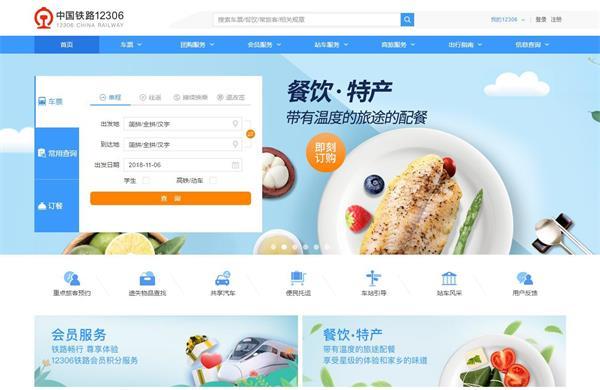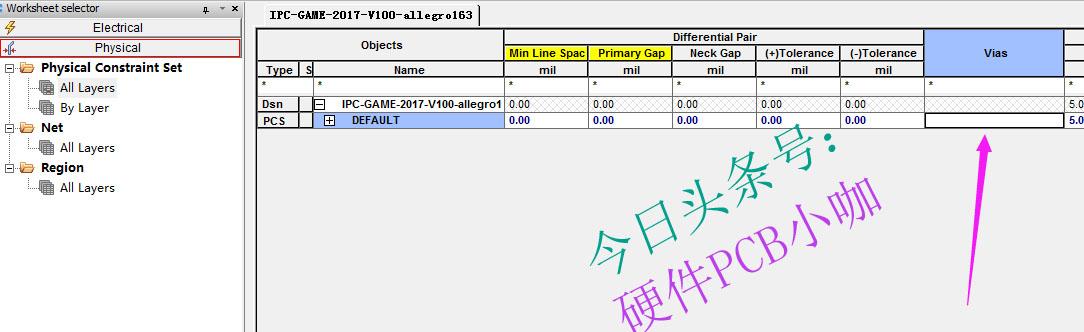又到了二小姐最喜欢的周五,今天说什么也要准时下班鸭。

但是学习可不能停,快找座位坐好,神剪手小课堂要开始了。
没错,除了必备的字幕和BGM,还通过变速,转场,分屏和Pan Zoom的小心机,让头图视频更具动感。
慢着,慢着,什么是Pan Zoom?
Pan Zoom
是一种静态图片平移与缩放的特效
在电影和纪录片中使用广泛
最著名的案例应用于著名导演Ken Burns的《美国内战史》,全篇3000多张珍贵的历史照片采用Pan Zoom技术制作而成。
因此,Pan Zoom又称Ken Burns Effect。

Ken Burns
导演、编剧、制作人
《第五中央公园》
今天就来说说Pan Zoom图片平移和缩放的展示动画。

其实最初淘宝卖家们制作主图视频时,为求省时省力,通篇应用Pan Zoom技术。如果仅仅做图片的平移缩放,视频整体略显平淡单调,观看体验自然不佳。

素材取自手机淘宝搜索页面
随着淘宝对视频内容的要求越来越高,此类视频将难以获得公域渠道的推荐。
不过,用Pan Zoom去展示产品细节的个别镜头还是没有问题的。

分解操作
一、将需要编辑的素材拖入时间轴轨道;

二、点击选中,点击工具栏中的“画面裁切及缩放”的图标;

三、在弹出的面板中选择右边的缩放功能 。这样,左边的画面出现了两个虚线方框。实际上,大框和小框分别控制着起始画面和终止画面。
当然也可以点击左上角的小机关,对调起始和终止画面;

四、任意拖拽控制终止画面的方框,来模拟镜头移动的方向和最终定格的画面大小。起始画面也是一样任意调整。

这样就能把一张图片做出具有动态效果的视频啦。
操作Tips
使用Pan Zoom技术过程中,加一些小心机,能够避免画面过于乏味,同时也起到画龙点睛的效果。

- 变速播放
往往是重点展示的片段常速播放,其余的视频片段倍速播放,变化镜头节奏。
剪刀手分割--双击编辑-- 调成2倍速-确认并预览画面--大功告成!

- 顺滑转场
每当画面切换时,选取合适的转场效果,一键添加。这里推荐与缩放无缝切换的13种扭曲放大转场特效~

好的,今天的教程就给大家介绍到这里。下期二小姐会趁热打铁把分屏动画的不二法门传授给大家。
,